웹에서 바로 편집하는 무료 이미지 에디터 ‘Edit.photo’
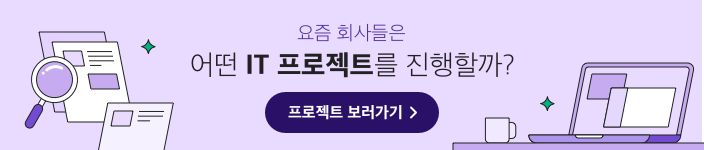
이미지 편집은 디자이너가 아니더라도 꽤 자주 필요한 업무인데요. 저는 주로 이미지 크기, 비율을 수정하거나 일정 영역을 잘라낼 때 사용합니다. 이렇게 편집한 이미지는 문서에 삽입하거나, 피그마 등의 툴을 활용해 프로토타입을 제작할 때도 있습니다. 오늘 소개하는 ‘Edit.photo’는 무료로 이용할 수 있지만, 이미지 편집에 꼭 필요한 핵심 기능을 담고 있는 곳입니다. (저는 이곳을 알게 된 이후로 포토스케이프 사용 빈도가 줄었습니다.)
7가지 핵심 기능을 무료로 이용하는 이미지 편집 에디터
‘Edit.photo’는 ‘Pintura’에서 만든 무료 이미지 편집 에디터인데요. ‘Pintura’는 자바스크립트 기반의 이미지 에디터로 잘 알려진 곳으로 드롭박스, 아마존, 삼성 등 전 세계적으로 1,978여 곳에서 사용되고 있는 툴이기도 합니다. 이런 툴을 웹상에서 무료로 쉽게 사용할 수 있도록 ‘Edit.photo’를 만들었습니다.
다음은 Edit.photo에서 제공 중인 기능입니다.
- 이미지 자르기 (원본 이미지 기준, 기울이기와 스케일 편집)
- 이미지 필터 적용 (13개의 필터 제공)
- 밝기, 대비, 채도 등 8가지 세밀한 편집 조건 제공
- 텍스트 삽입, 선, 도형, 간단한 이모지 편집 기능 제공
- 다양한 디자인의 프레임 제공
- 민감한 정보를 가릴 수 있는 기능 제공
- 이미지 리사이즈 기능 제공
피그마가 초기에 큰 인기를 끌었던 이유가 바로 ‘가벼움’ 때문인데요. 스케치는 특정 OS에서 설치 후 사용해야 한다는 조건이 필요했지만, 피그마는 클라우드를 기반으로 프로그램 설치 없이 웹상에서 바로 사용이 가능한 전략으로 많은 사용자를 끌어모을 수 있었습니다. 물론 이러한 툴들과 단순 비교는 어렵지만, ‘Edit.photo’ 역시 설치 과정, 회원가입 없이 바로 이미지 편집이 가능합니다. 게다가 쿠키를 수집하지 않고, 광고가 없으며 기타 활동을 추적하지도 않아 거부감 없이 서비스를 이용할 수 있는 환경입니다. 아쉽게도 한국어는 없지만, 영어, 스페인어, 독일어, 프랑스어, 중국어 등 7개 언어를 지원하고 있습니다.
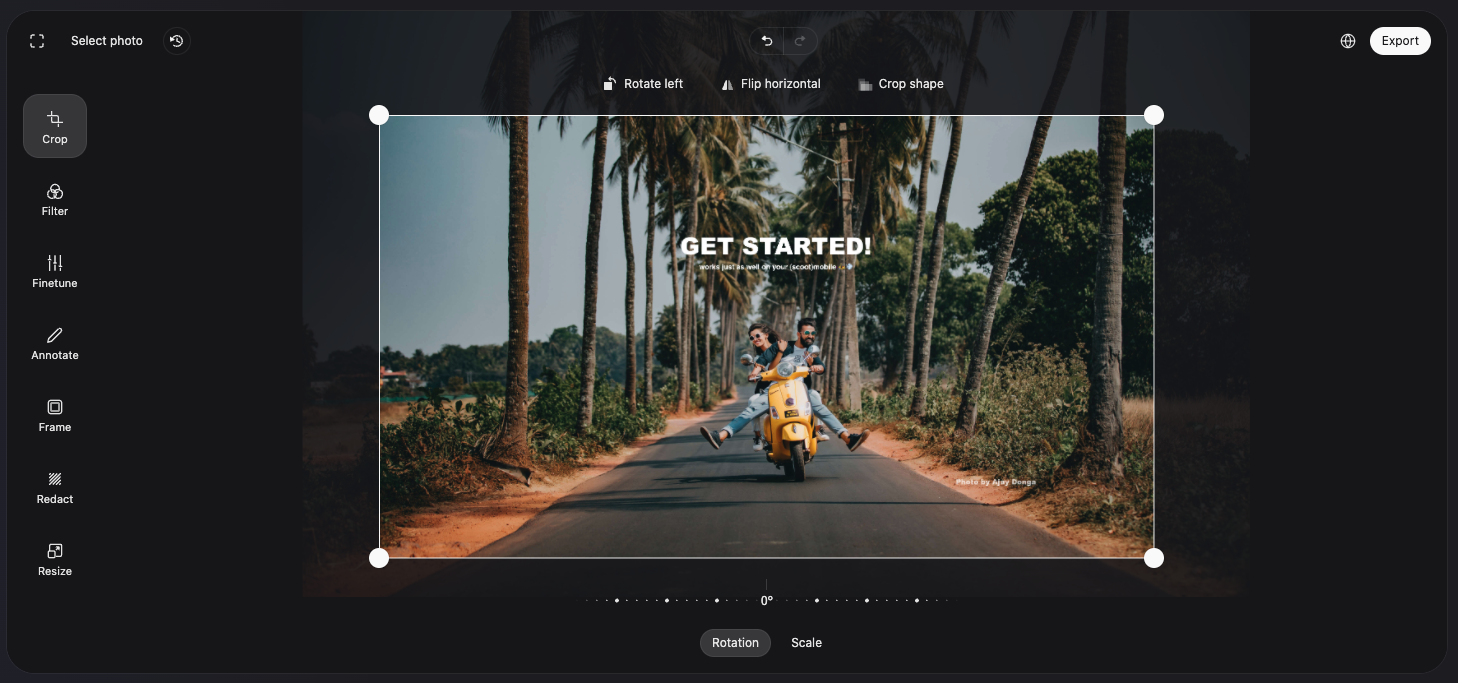
먼저 ‘Edit.photo’의 기본 편집 화면입니다. 왼쪽 상단에 ‘사진 선택' 버튼이 있어 원하는 이미지를 업로드할 수 있고, 왼쪽 사이드에 7가지 주요 편집 도구를 선택해 활용할 수 있습니다. 되돌리기는 크게 두 가지 버전으로 나뉘는데 하나는 초기화이며 또 하나는 이전 상태로 돌아가기입니다.
초기화는 사진 선택 버튼 옆에, 이전으로 되돌리기 버튼은 상단 중앙에 자리 잡고 있습니다. 사진 업로드와 동시에 먼저 사용할 수 있는 편집 도구는 ‘자르기'입니다. 위 이미지를 보면 선택된 이미지 테두리에 자르기 기능이 적용된 것을 알 수 있는데, 원하는 영역을 선택해 이미지를 쉽게 잘라낼 수 있습니다.
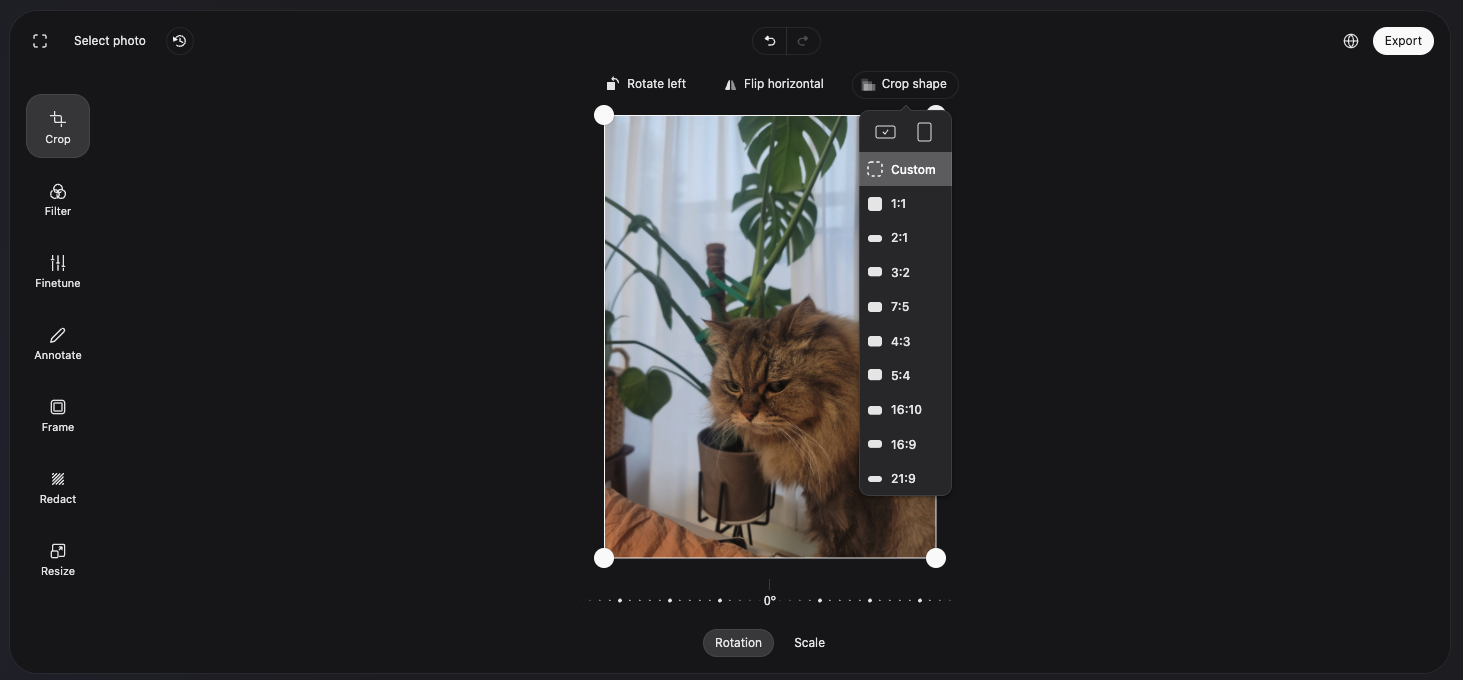
기본적으로 자르기는 언제든 가능한 상태를 유지(흰색 테두리)하고 있으며, 그 외 기능들은 버튼을 클릭해 적용할 수 있습니다. 90도 회전이나 좌우 반전, 그리고 원하는 비율에 따른 편집도 가능하며, 비율에 따른 편집은 사용자가 직접 선택하는 방법 외 1:1, 2:1, 4:3, 21:9 등 9개 선택지 중 선택해 손쉬운 편집이 가능합니다.
또한 하단에는 ‘Rotaiton’, ‘Scale’ 두 가지 편집 도구가 있는데, 첫 번째는 이미지를 원하는 각도로 만드는 역할을, 두 번째는 사진을 잘라내지 않고 %에 따라 확장할 수 있는 역할을 합니다.
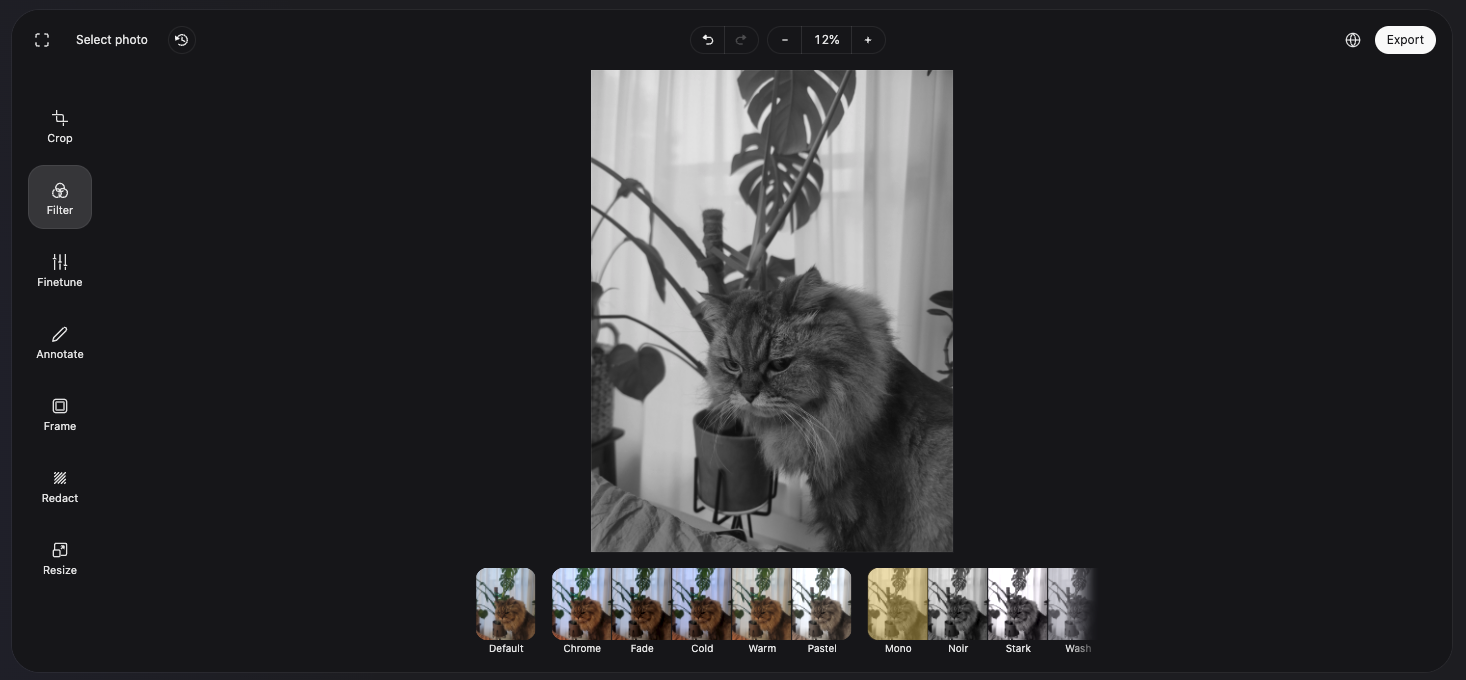
두 번째 편집 도구는 필터입니다. 필터는 클릭 한 번으로 적용할 수 있으며, 파스텔, 크롬, 모노, 세피아 등 우리가 자주 접해본 기본 효과로 구성되어 있습니다. 흑백 필터만 해도 4개가 적용되어 있어 간단한 효과를 주고 싶을 때 자주 사용할 수 있는 도구입니다.
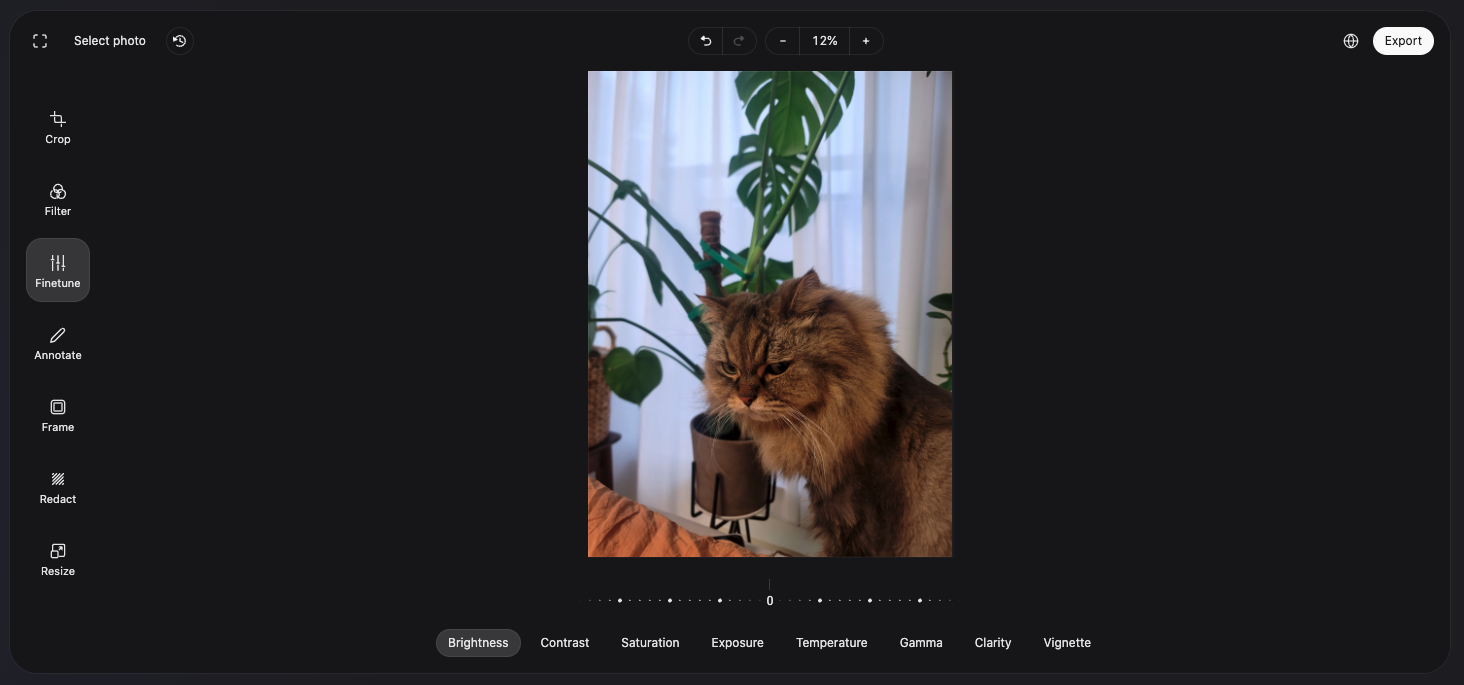
세 번째 도구는 밝기, 노출, 대비 등을 상세하게 적용할 수 있는 편집 도구입니다. 제가 블로그 등 글 작성 시 필요한 이미지를 편집할 때, 자르기 기능과 함께 가장 많이 사용하는 도구이기도 합니다. 총 8가지 세부 조건이 제공되며, 각 조건을 클릭한 뒤 0에서 100까지 중 선택해 효과를 반영할 수 있습니다.
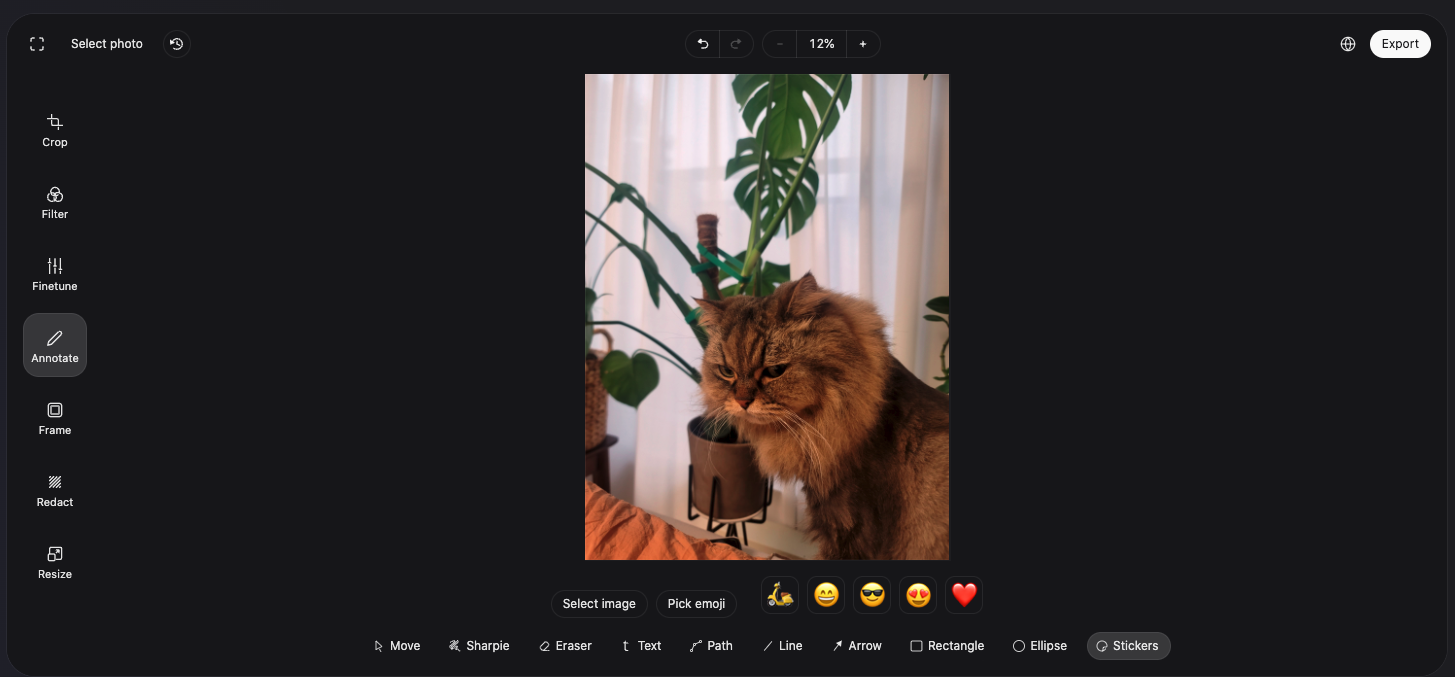
네 번째 편집 도구는 텍스트, 선, 화살표 등을 사용할 수 있게끔 도와줍니다. 이 도구는 이미지 캡처 후 팀원에게 공유해야 하는 상황에서 유용하게 사용할 수 있습니다. 물론 커버 이미지 등으로 사용할 경우, 텍스트를 바로 입력할 수 있어 편리합니다.
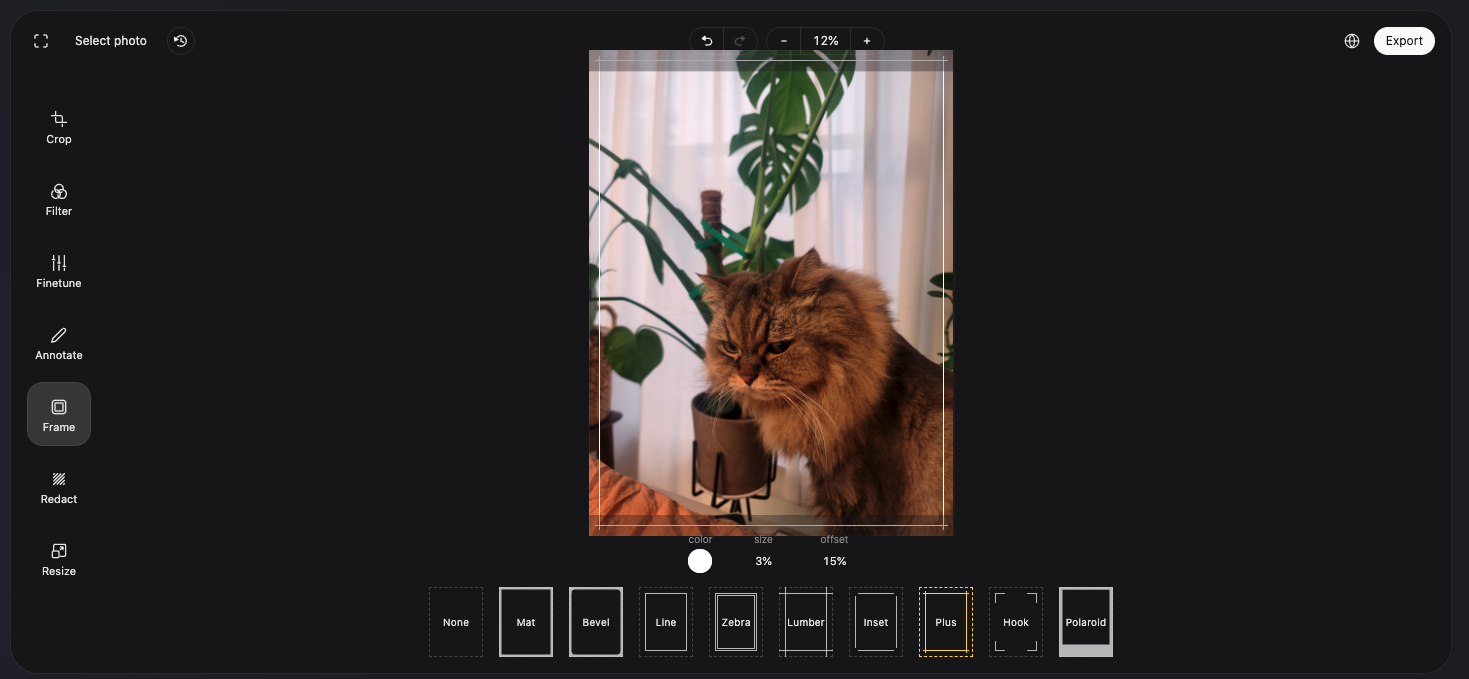
다섯 번째 도구는 ‘프레임’입니다. 프레임 컬러는 물론 사이즈를 직접 선택할 수 있으며, 9개의 디자인 프레임이 기본 제공되어 상황에 따라 적용할 수 있습니다. 이미지만 잘 고른다면 프레임과 텍스트 편집 도구를 활용해, 외부 공유용 이미지를 제작하는 것도 충분히 가능하다고 봅니다.
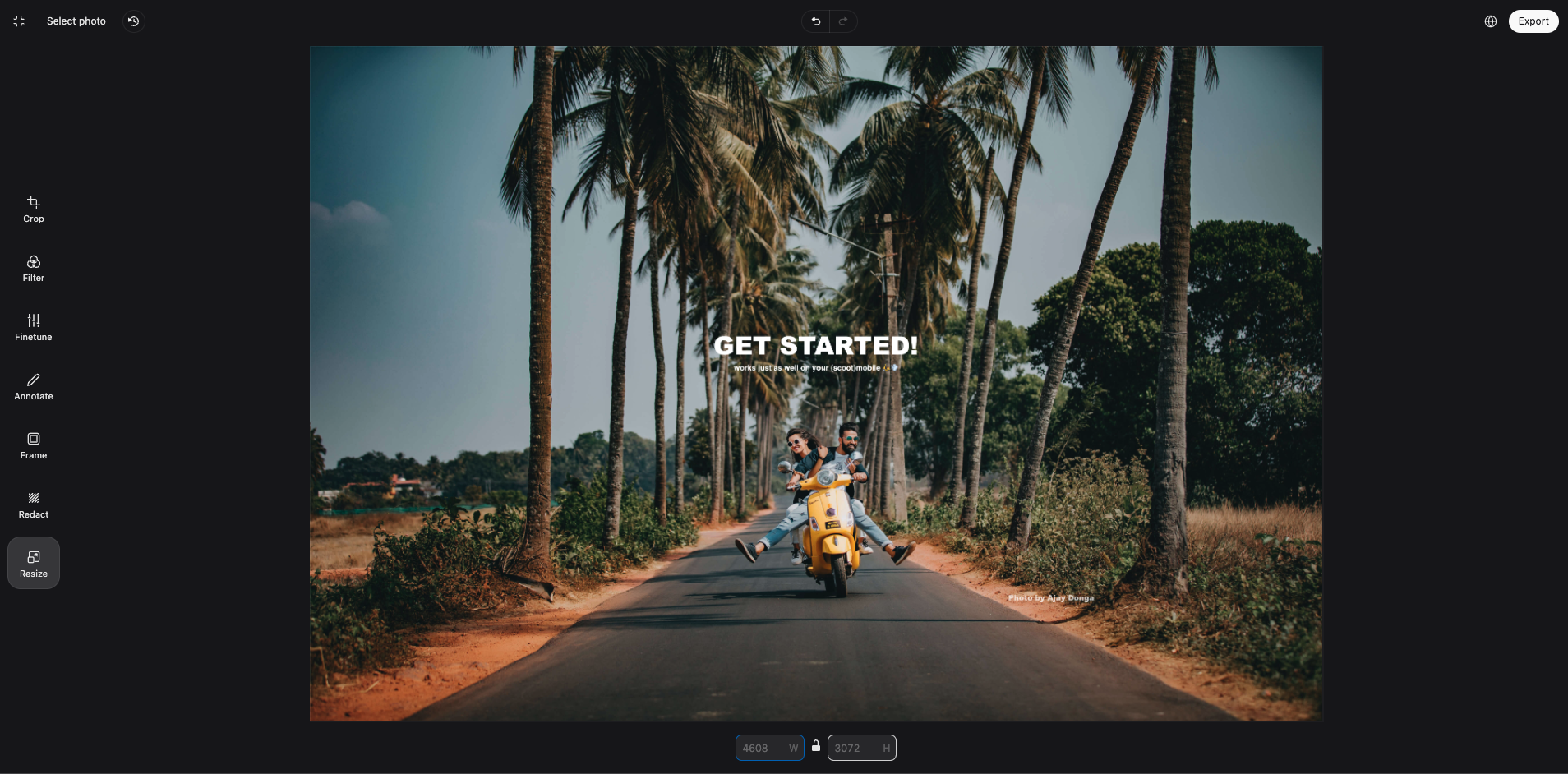
다음으로 이미지에 가려야 하는 정보가 있을 때가 있는데, 이런 경우 선택한 영역을 가려주는 ‘Redact’ 기능도 제공합니다.
마지막으로 살펴볼 도구는 ‘리사이즈'로 이미지의 비율을 유지하거나, 유지하지 않은 상태로 숫자를 입력해 원하는 사이즈로 변경할 수 있는 기능입니다.
한 번은 꼭 써봐야 하는 이유
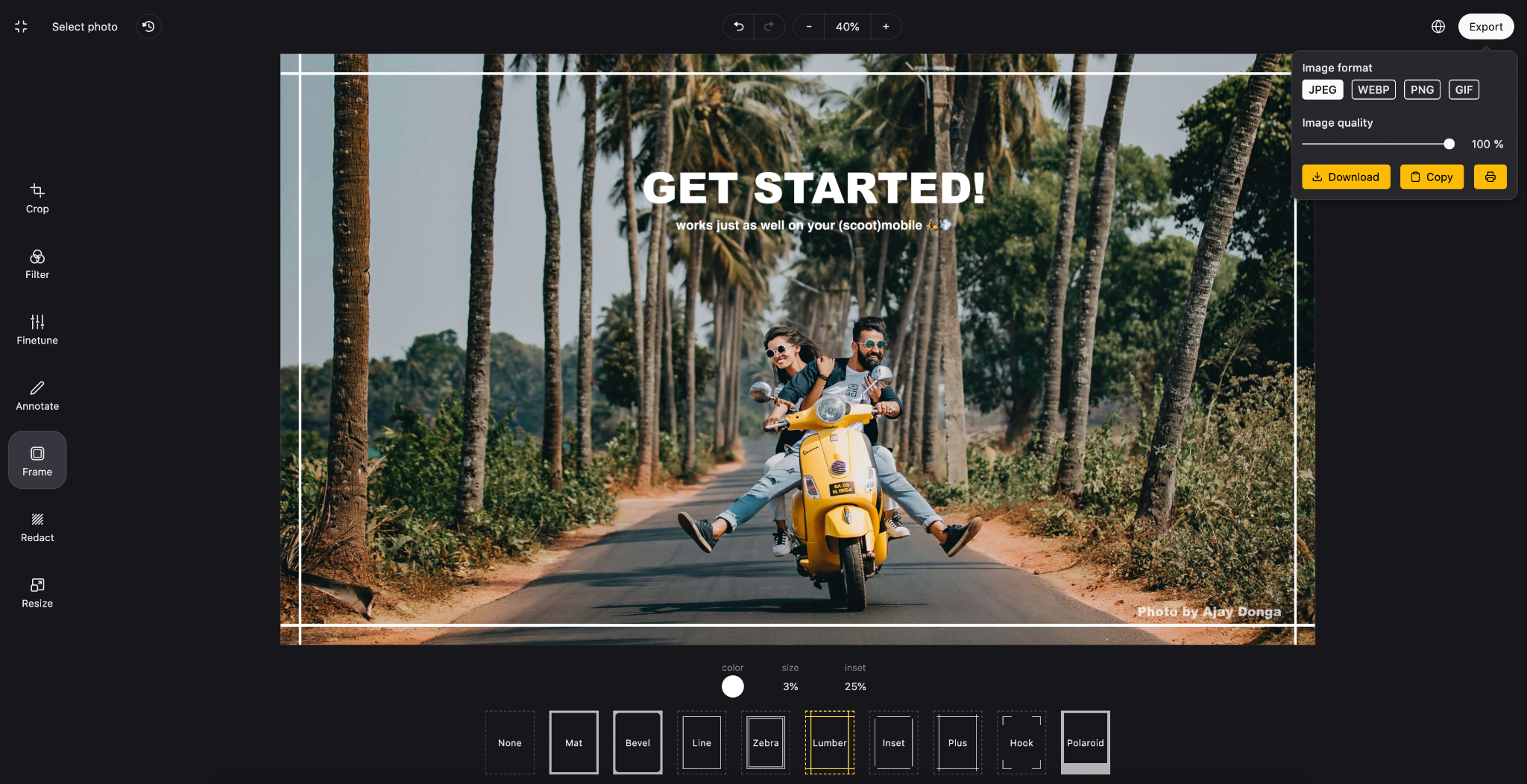
‘Edit.photo’를 통해 완성된 이미지는 JPEG, WEBP, PNG, GIF 등 네 가지 포맷에 따라 무료로 내려받을 수 있습니다. 이때 이미지 퀄리티를 0-100% 수준으로 설정할 수 있으며, 이미지 자체를 복사하는 기능도 지원합니다. 물론 무료라는 점이 모든 기능을 대표할 순 없겠지만, 기본 제공되는 편집 도구가 모두 유용하고 웹상에서 큰 불편함 없이 바로 사용 가능하다는 점에서 이미지 편집이 필요할 때, 사용해 볼 만한 가치가 충분하다고 생각합니다.
©️요즘IT의 모든 콘텐츠는 저작권법의 보호를 받는 바, 무단 전재와 복사, 배포 등을 금합니다.
